- "E-postalarla dolu tüm klasör eksik…"
- "Outlook'ta alt klasörler kayboluyor…"
- "Outlook eksik / gizli gelen kutusu ve alt klasörleri ..."
- "Outlook klasörü taşındıktan sonra kayboldu ..."
- "Outlook 2010'da silinen klasörü kurtarmanız gerekiyor…"
Outlook klasörlerinin eksik veya silinmiş olduğunu görmek oldukça sinir bozucu. Çöp kutusunu boşalttıktan sonra Outlook'ta silinen klasörü kurtarmanız gerekiyorsa işler daha da kötü olacaktır.
Neyse ki, kişisel klasörlerinizi aşağıdaki yöntemlerle Outlook'ta geri alabilirsiniz. Kaybolan Outlook klasörleriyle kolayca başa çıkmak için tek bir çözümü okuyun ve seçin.
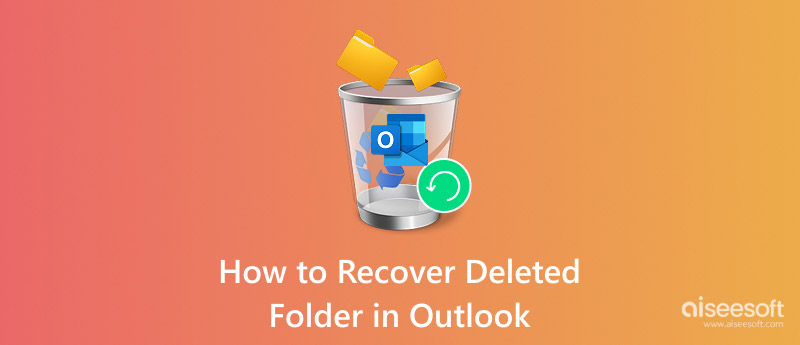
Outlook'ta Silinmiş Klasörü Kurtar
Bir öğeyi yanlışlıkla Outlook posta kutusundan silerseniz, hızlı bir şekilde kurtarmak için çöp kutusuna gidebilirsiniz. Listenin altında "Silinmiş Öğeler" veya "Çöp Kutusu" klasörünü görebilirsiniz.
İlk seçenek, kullanıcıların Outlook 2010 ve diğer sürümlerde silinen klasörü kurtarmasına olanak tanır.
İkincisine gelince, Çöp Kutusu klasöründen silinen öğeleri kurtaramazsınız.
1. AdımOutlook Silinmiş Öğe klasörünü aç
Outlook uygulamasını çalıştırın. E-posta klasör listenizi bulun. Ardından "Silinmiş Öğeler" seçeneğini belirtin. Artık silinen e-postaları, etkinlikleri, kişileri, görevleri ve randevuları "Silinmiş Öğe" klasöründen Outlook'a geri yükleyebilirsiniz.
2. AdımOutlook'ta silinen klasörü kurtarma
Kurtarmak istediğiniz bir dosya bulun. Sağ tıklayın ve "Taşı" yı seçin. "Diğer Klasör" ü seçin ve ardından ilgili hedef klasörü seçin. Örneğin, Outlook'ta silinmiş bir mesajı kurtarmak istiyorsanız, "Gelen Kutusu" nu çıktı klasörü olarak ayarlayabilir ve ardından onaylamak için "Tamam" ı seçebilirsiniz.
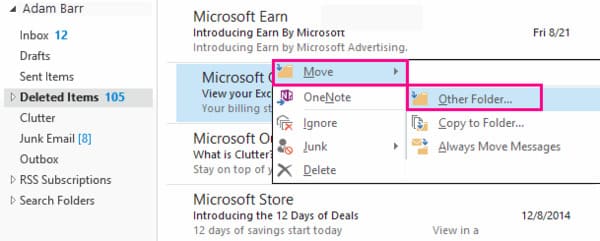
"Shift" ve "Delete" tuşlarına birlikte basarak Outlook'ta bir öğeyi kalıcı olarak silebilirsiniz. Bu nedenle, Outlook'ta kalıcı olarak silinmiş klasörü kurtarmak istiyorsanız, varsayılan çöp kutusundan kurtarma uygun değildir. Bunun yerine Outlook sunucusuna gitmeniz gerekir.
1. AdımOutlook'u aç
Outlook'u çalıştırın ve e-posta klasör listesini bulun. Listeden "Silinmiş Öğeler" i seçin. Ardından "Ev" seçeneğinin işaretli olduğundan emin olun. Pencerenin sol üst köşesinde bulabilirsiniz.
2. AdımSilinmiş öğeyi seçin
Üst araç çubuğundaki "Silinmiş Öğeleri Sunucudan Kurtar" seçeneğini tıklayın. "Silinmiş Öğeleri Kurtar" adıyla bir pencere açılır. "Konu" kategorisi altında kurtarmak istediğiniz öğeyi seçin.
3. AdımOutlook sunucusunda kalıcı olarak silinen klasörü kurtarma
Daha sonra, "Seçili Öğeleri Geri Yükle" bölümündeki küçük kutuyu işaretleyin. Son olarak, Outlook Silinmiş Öğeler klasöründe silinen bir klasörü kurtarmak için "Tamam" ı tıklayın. Bu nedenle, öğeyi manuel olarak başka bir klasöre taşımanız gerekir.
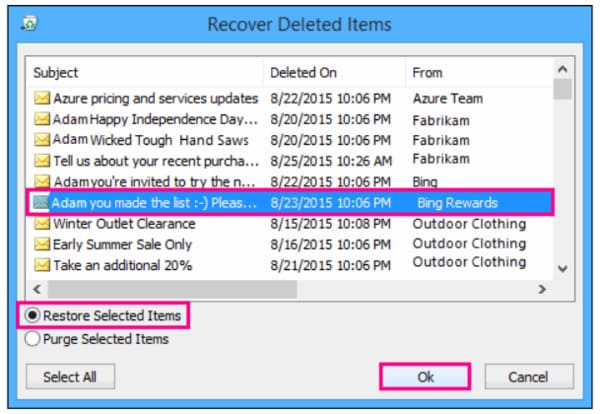
Peki Outlook'ta eksik veya kayıp bir klasör nasıl kurtarılır? Microsoft Outlook masaüstü e-posta istemcisinde klasör bulamazsanız, kontrol için Outlook Web App'e gidebilirsiniz.
1. AdımEksik veya silinmiş Outlook klasörünü tarayın
Önce Outlook'u kapatın. Klavyenizdeki "Windows" ve "R" tuşlarını birlikte basılı tutun. Sonra bir "Çalıştır" iletişim kutusu alabilirsiniz. Boşluğa "Outlook.exe / cleanviews" yazın. Outlook'ta eksik klasörü taramaya başlamak için "Tamam" ı tıklayın.
2. AdımOutlook'ta silinmiş bir klasörü OWA ile kurtarma
Çalışmazsa, ikinci bir deneme için gerekli boşluğa "Outlook.exe / resetnavpane" girebilirsiniz. Ardından onaylamak için "Tamam" ı seçin. Bundan sonra, Outlook'ta silinen klasörü başarıyla kurtarabilirsiniz.
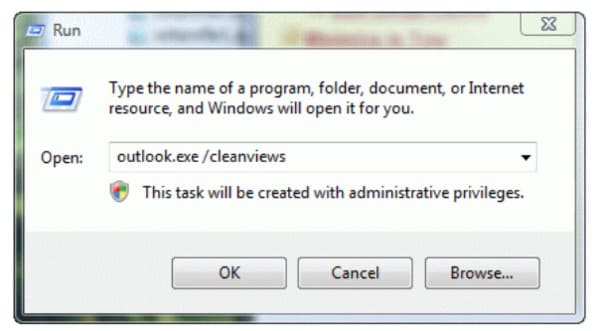
Eksik olan PST dosyası için Outlook klasörünü kaybettiğiniz başka bir durum daha vardır. Eğer bundan muzdarip olsaydın, PST dosyasını onar Outlook klasör kurtarma almak için.
Outlook'ta silinen bir klasörü yukarıdaki yöntemlerden kurtaramazsanız ne olur? Veri kaybı olmadan Outlook ve diğer programlardaki tüm öğeleri kurtarmak için herhangi bir evrensel çözüm var mı?
Evet öyle Aiseesoft Veri Kurtarma Bu, kullanıcıların neredeyse tüm silinen veya kaybolan dosyaları bilgisayar, sabit sürücü, flash sürücü ve diğer dijital cihazlardan kurtarmasına olanak tanır.
Hızlı tarama hızı ve güvenilir veri kurtarma desteği, her kullanıcının hedef dosyayı kolaylıkla kurtarabileceğini garanti eder.
1. AdımVeri Kurtarma'yı Başlat
Ücretsiz indirme ve yükleme Aiseesoft Veri Kurtarma yazılımı. Sonra bu Outlook klasörü kurtarma yazılımını çalıştırın. Basit, temiz ve güvenli bir kullanıcı arayüzü elde edebilirsiniz.

2. AdımTaranacak veri türünü ve disk sürücüsünü seçin
Outlook'ta kalıcı olarak silinen e-postaları kurtarmak istiyorsanız, "E-posta" dan önce küçük seçeneği işaretleyebilirsiniz. Elbette takvimler, kişiler gibi diğer kurtarılabilir veri türlerini de seçebilirsiniz. Ardından hangi sabit disk sürücüsünün taranacağını ayarlamanız gerekir.

3. AdımSeçtiğiniz verileri tarayın
Doğrudan hızlı bir tarama yapmak için "Tara" düğmesine tıklayın. Silinen klasörü bilgisayarınız genelinde aramak istiyorsanız, bunun yerine "Derin Tarama" yı seçebilirsiniz.

4. AdımKurtarılacak verileri seçin
Taramadan sonra, kategorilerdeki tüm kullanılabilir dosyaları görebilirsiniz. Gerekirse belirli dosyayı bulmak için "Filtre" özelliğini kullanın. Ardından kurtarmak istediğiniz öğeyi seçin.
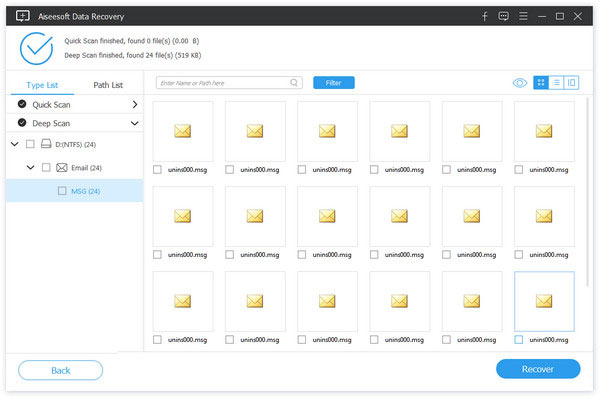
5. AdımOutlook e-posta kurtarma işlemini gerçekleştirme
Son olarak, silinen e-postaları ve diğer dosyaları bilgisayarınıza hızlıca geri almak için "Kurtar" düğmesini seçin. Hedef klasörde görüntülemek için "Aç" ı tıklayabilirsiniz.

Sonuç olarak, Outlook'ta silinen klasörü bu yöntemlerle güvenli ve kolay bir şekilde kurtarabilirsiniz. Outlook klasörlerinde eksiklik veya başka veri kaybı sorunlarıyla karşılaştığınızda, doğrudan Aiseesoft Veri Kurtarma'ya gidebilirsiniz. Bu kaçırmamanız gereken güçlü ve acemi dostu bir veri kurtarma yazılımıdır. Sadece ücretsiz indirin ve hemen deneyin.